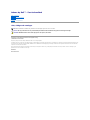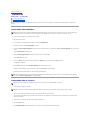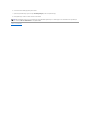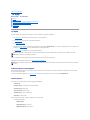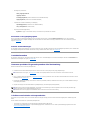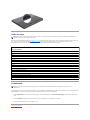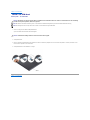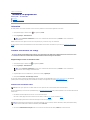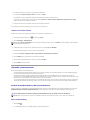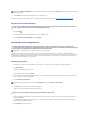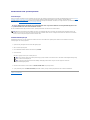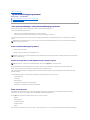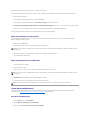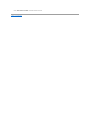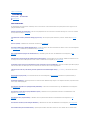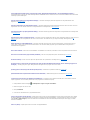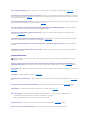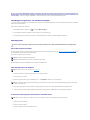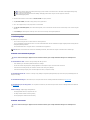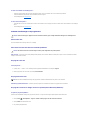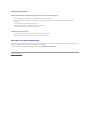AdamobyDell™- Servicehandbok
SättaiettSIM-kort
Flasha BIOS
Systeminställningsprogrammet
Felsökning
Fåhjälp
Installera om programvara
Obs, viktigt och varningar
Informationenidettadokumentkanändrasutanföregåendevarning.
©2009DellInc.Medensamrätt.
ÅtergivninginågonformutanskriftligttillståndfrånDellInc.ärsträngtförbjuden.
Varumärkensomfinnsidennatext:Dell, DELL-logotypen och Dell AdamoärvarumärkensomtillhörDellInc.;BluetoothärettregistreratvarumärkesomtillhörBluetoothSIG,Inc.
ochanvändsavDellpålicens;Microsoft, Windows, Windows Vista och Windows Vista startknappslogotypärantingenvarumärkenellerregistreradevarumärkensomtillhörMicrosoft
CorporationiUSAoch/ellerandraländer.
Övrigavarumärkenkananvändasidokumentetsomhänvisningtillantingendeenhetersomgöranspråkpåvarumärkenaellerderasprodukter.DellInc.frånsägersigallt
ägarintresseavandravarumärkenänsinaegna.
Modell P01S
Mars 2009 Rev. A00
OBS! Dettameddelandeinnehållerviktiginformationsomkanhjälpadigattfåutmeravdindator.
VIKTIGT! Härangesinformationomhurpotentiellskadapåmaskinvaranellerdataförlustkanuppståomanvisningarnainteföljs.
VARNING! VARNING!indikerarriskförskadapåegendomellerperson,ellerlivsfara.

Tillbakatillinnehållssidan
Flasha BIOS
AdamobyDell™- Servicehandbok
FlashaBIOSfrånhårddisken
FlashaBIOSfrånencd-skiva
BIOSärettverktygsomfungerarsomgränssnittmellandatornsmaskinvaraochoperativsystemet.DumåsteeventuelltflashaBIOSnärenuppdatering
frisläpps.
FlashaBIOSfrånhårddisken
1. Kontrolleraattnätadapternochnätverkskabelnäranslutna.
2. Slåpåströmmentilldatorn.
3. LetaredapådensenasteBIOS-uppdateringsfilentilldatornpåsupport.dell.com.
4. HämtafilengenomattklickapåDownload Now(hämtanu).
5. OmfönstretExport Compliance Disclaimer(godkännandeavexportbestämmelser)visasklickardupåYes, I Accept this Agreement (ja, jag accepterar
avtalet).
FönstretFile Download(Filhämtning)visas.
6. KlickapåSave this program to disk(Sparafilenpåendisk)ochklickasedanpåOK.
FönstretSave In (Spara i) visas.
7. Visa menyn Save In (Sparai)genomattklickapånedpil,väljDesktop(Skrivbord)ochklickasedanpåSave (Spara).
Filenhämtastillskrivbordet.
8. KlickapåClose(Stäng)närfönstretDownload Complete(Hämtningenärslutförd)visas.
Filikonenvisaspåskrivbordet,ochharsammanamnsomdennedladdadeBIOS-uppdateringsfilen.
9. Dubbelklickapåikonenpåskrivbordetochföljanvisningarnapåskärmbilden.
FlashaBIOSfrånencd-skiva
1. Kontrolleraattnätadapternäransluten.
2. Sätticd-skivan med BIOS-uppgraderingen i den externa optiska enheten och starta om datorn.
Följinstruktionernapåskärmen.DatornfortsättermedstartprocessenochuppdaterardennyaBIOS-kretsen.Näruppdateringenäravslutadstartas
datorn om automatiskt.
3. Tryckpå<F2>underPOSTförattstartasysteminstallationsprogrammet.
4. VäljmenynExit (Avsluta).
5. VäljLoad Setup Defaults(Laddastandardvärdenvidinstallation)förattåterställadatornsstandardvärden.
OBS! VirekommenderarattdugranskarspesifikationerförBIOS-uppdateringenförattbestämmaomdengällerfördittsystem.Endeluppdateringar
innehållerändringarsomendastpåverkarspeciellakonfigurationerellertillhandhållernyafunktionersomkanskeintegällerfördindator.
OBS! EttfelmeddelandevisasomduinteharbehörighetattinstalleraBIOS-uppdateringen.Dumåsteloggainsomadministratörellerhögerklickapå
filenochklickapåKörsomadministratörförattuppdateraBIOS.
OBS! Datornharingenoptiskenhet.DumåsteanslutaenexternoptiskenhetförattflashaBIOSfrånencd-skiva.
OBS! Omduanvänderencd-skivaförBIOS-uppdateringenställerduindatornsåattdenstartarfråncd-skivaninnandusättericd-skivan.

6. Ta bort cd-skivanförBIOS-uppgraderingfrånenheten.
7. SparakonfigurationsändringargenomattväljaExit Saving Changes(Avslutaochsparaändringar).
8. BIOS-uppdateringenslutförsochdatornstartasomautomatiskt.
Tillbakatillinnehållssidan
OBS! EttfelmeddelandevisasomduinteharbehörighetattinstalleraBIOS-uppdateringen.Dumåsteloggainsomadministratörellerhögerklickapå
filenochklickapåKörsomadministratörförattuppdateraBIOS.

Tillbakatillinnehållssidan
Fåhjälp
AdamobyDell™- Servicehandbok
Fåhjälp
Produktinformation
Returneraprodukterförgarantireparationelleråterbetalning
Lokalisera servicekoden och expresskoden
Innan du ringer
Kontakta Dell
Fåhjälp
Omdufårproblemmeddatorngenomförduföljandestegförattfelsökaochdiagnostiseraproblemet:
1. Se Felsökningstipsförinformationochanvisningarsomrördethärproblemet.
2. Se Dell DiagnosticsförprocedureromattköraDellDiagnostics.
3. Fyll i Diagnostisk checklista.
4. UtnyttjaDellsstorautbudavonlinetjänsterpåwebbplatsenförDellSupport(support.dell.com)omdubehöverhjälpmedfrågorsomrörinstallationoch
felsökning.SeOnline-tjänsterförenmeromfattandelistaöverDellSupportonline.
5. Se Kontakta Dellomföregåendesteginteharåtgärdatproblemet.
Angedinexpresskodnärdubliruppmanadattgöradetta,såkopplasdudirekttillrättsupportpersonal.
InstruktioneromattanvändaDellSupportfinnsiTeknisksupportochkundtjänst.
Teknisksupportochkundtjänst
DellssupporttjänstärtillgängligochbesvararfrågoromDell™-maskinvara.Vårsupportpersonalanvänderdatorbaseradediagnostikmetoderförattsnabbt
kunnagerättsvarpådinafrågor.
OmduvillkontaktaDellssupporttjänst,seInnan du ringerochsedankontaktinformationenfördinregionellergåtillsupport.dell.com.
Online-tjänster
DukanläsameromDellsprodukterochtjänsterpåföljandewebbplatser:
www.dell.com
www.dell.com/ap/ (endastAsienochStillahavsområdet)
www.dell.com/jp (endast Japan)
www.euro.dell.com (endast Europa)
www.dell.com/la/(länderiLatinamerika)
www.dell.ca (endast Kanada)
DukankommaåtDellSupportviaföljandewebbplatseroche-postadresser:
l Dell Support-webbplatser:
support.dell.com
support.jp.dell.com (endast Japan)
support.euro.dell.com (endast Europa)
OBS! Ringsupportfrånentelefonvidellerinärhetenavdenaktuelladatorn,såattpersonalenlättarekanhjälpadigmeddeåtgärdersomkrävs.
OBS! Dellsexpresskodärintetillgängligiallaländer.
OBS! VissaavdeföljandetjänsternaärintealltidtillgängligapåallaplatserutanförUSA:sfastland.RingdinlokalaDell-representantförmerinformation
om tider.

l Dell Support-e-postadresser:
la-[email protected] (endastLatinamerikaochdekaribiskaländerna)
[email protected] (endastAsienochStillahavsområdet)
l E-postadressertillDellsmarknadsföringochförsäljning:
[email protected] (endastAsienochStillahavsområdet)
[email protected] (endast Kanada)
l FTP(anonymtfilöverföringsprotokoll):
ftp.dell.com – loggansomanvändareanonymtochanvänddine-postadresssomlösenord
Automatiskorderuppföljningstjänst
OmduvillkontrollerahurlångtdinabeställningaravDell™-produkterharkommitkandubesökasupport.euro.dell.com eller ringa den automatiska
orderuppföljningstjänsten.Eninspeladröstfrågarefterdeninformationsombehövsföratthittaochgeinformationomdinorder.Telefonnummerfördin
region, se Kontakta Dell.
Problemmedbeställningen
Omdetuppstårproblemmedbeställningen,somattdetsaknasdelar,attduharfåttfeldelarellerattdetfinnsfelaktigheterpåfakturan,kandukontaktaDell
förattfåhjälp.Haföljesedelnellerfakturantillhandsnärduringer.Telefonnummerfördinregion,seKontakta Dell.
Produktinformation
OmdubehöverinformationomytterligareprodukterfrånDellelleromduvillbeställanågotkandubesökaDellswebbplats.Adressenärwww.dell.com.För
telefonnummertillförsäljareidinregion,seKontakta Dell.
Returneraprodukterförgarantireparationelleråterbetalning
Förberedallaartiklarsomskareturneraspåföljandesätt:
1. KontaktaDellförattfåettauktoriseringsnummerförreturvarorochskrivnumrettydligtochvälsynligtpåförpackningen.
2. Läggienkopiaavdiagnostiskchecklista(seDiagnostisk checklista)ochangevilkatesterduharkörtsamtvilkafelmeddelandenduharfåttnärdukört
Dell Diagnostics (se Kontakta Dell).
3. Inkluderaallatillbehörsomhörihopmeddedelardureturnerar(strömkablar,disketter,handböckerochsåvidare)omduskickartillbakautrustningen
förattfåpengarnatillbaka.
4. Förpackautrustningensomskasändastillbakaioriginalförpackningen(ellerlikvärdigtförpackningsmaterial).
Lokalisera servicekoden och expresskoden
ServicekodenochexpresskodenkrävsnärdukontaktarDellförattfåhjälp.MedhjälpavdemkanDellsautomatiskasupportsystemsnabbarekoppladitt
samtal.
Dukanidentifieraservicekodenochexpresskodenpåföljandesätt:
l ServicekodenochexpresskodenärgraveradepådatornsbaksidanedanförUSB-portarna.
l Servicekodenvisaspåsäkerhetsmenynisysteminställningsprogrammet.Informationomhurdustartarsysteminställningsprogrammetfinnsunder
Startasysteminställningsprogrammet.
OBS! Telefonnummerfördinregion,seKontakta Dell.Skickamedenkopiapåfakturanochettbrevsombeskrivervarförartikelnreturnerats.
OBS! Duansvararförallaeventuellafraktkostnader.Duansvararävenförförsäkringenavallareturproduktersamtförriskenattprodukternagår
förloradeunderfraktentillDell.Postförskottspakettasinteemot.
OBS! ProduktreturersominteuppfyllerallaovanståendevillkortasinteemotavDellochreturnerastilldig.

Innan du ringer
Glöminteattfyllaidiagnostiskchecklista(seDiagnostisk checklista).Startadatorn(omdetgår)innanduringertillDellförattfåhjälp.Ringfrånentelefonvid
ellerinärhetenavdatorn.Detkanhändaattduombedsangekommandon,uppgedetaljeradinformationunderolikaåtgärderellerprovaandra
felsökningsprocedurersomendastkanutförasvidsjälvadatorn.Setillattduharsystemdokumentationentillhands.
Kontakta Dell
Delltillhandahållerfleronline- och telefonbaserade support- ochservicealternativ.Tillgänglighetvarierarefterlandochproduktochendeltjänsterkanskeinte
finnstillgängligaidittområde.OmduvillkontaktaDellförförsäljning,teknisksupportellerkundtjänstfrågor:
1. Besöksupport.dell.com och kontrollera ditt land eller region i den nedrullningsbara menyn Choose A Country/Region(väljland/region)längstnerpå
sidan.
2. KlickapåContact Us(kontaktaoss)påsidansvänstradelochväljlämpligtjänstellersupportlänkefterbehov.
3. VäljdenmetodattkontaktaDellsomärbekvämfördig.
Tillbakatillinnehållssidan
OBS! Setillatthadinexpresskodtillhandsnärduringer.TackvaredenkodenkanDellsautomatiskasupportsystemsnabbarekoppladittsamtal.Du
uppmanaseventuelltattävenuppgedinservicekod.
Diagnostisk checklista
Namn:
Datum:
Adress:
Telefonnummer:
Service Tag (serviceetikett)
Expresskod:
Returauktoriseringsnummer(omdufåttettsådantfrånDellssupporttekniker):
Operativsystem och version:
Enheter:
Expansionskort:
Ärdatornanslutentillettnätverk?JaNej
Nätverk,versionochnätverkskort:
Program och versioner:
Ioperativsystemetsdokumentationfinnsinformationomsystemetsstartfiler.Omdatornäranslutentillenskrivareskriverduutallafiler.Annarsantecknar
duinnehålletiallafilerinnanduringertillDell.
Felmeddelande, pipkod eller diagnostikkod:
Beskrivningavproblemetochfelsökningsåtgärdersomduutfört:
OBS! Om du inte har en aktiv Internet-anslutningkanduhittakontaktinformationenpådittinköpskvitto,förpackning,fakturaelleriDells
produktkatalog.


Tillbakatillinnehållssidan
SättaiettSIM-kort
AdamobyDell™- Servicehandbok
1. Stickinennål,gemellerhäftstiftihåletpåSIM-facket.
Tryckinföremåletraktochbestämttillsfacketöppnas.
2. VändpåSIM-facket.
3. PassainvinkelhörnetpåSIM-kortetmedvinkelhörnetifacketochsättkortetpåplats.Omintekortetenkeltkanpassasinifacket,kontrollerarduatt
kortetshörnharpassatsinmedfacketshörn.
4. VändpåSIM-facketochsätttillbakadetiuttaget.
Tillbakatillinnehållssidan
VIKTIGT! Reparationeravdatornfårendastutförasavkvalificeradeservicetekniker.Skadasomorsakasavserviceteknikersominteärbehöriga
attutföraservicepåDell-produkter,täcksinteavgarantin.
OBS! Med SIM-kortidentifierasanvändaregenomeninternationellmobilabonnemangsidentitet(InternationalMobileSubscriberIdentity).
OBS! VarförsiktigsåattduinterepardatornnärdustickerinettföremålförattfrigöraSIM-facket.
VIKTIGT! SIM-facketäromtåligt.Hanteradetvarsamtsåattinteskadoruppstår.

Tillbakatillinnehållssidan
Installera om programvara
AdamobyDell™- Servicehandbok
Drivrutiner
Återställaoperativsystemet
Drivrutiner
Omdufårproblemmedenenhetkontrollerarduomdrivrutinenärproblemetochomdetbehövsuppdaterardudrivrutinen.
1. KlickapåStart-knappeniWindowsVista™ ochhögerklickapåDator.
2. KlickapåEgenskaper® Enhetshanteraren.
Bläddrailistanförattseomnågonenhetvisasmedettutropstecken(engulcirkelmedett[!]) vid enhetsikonen.
Omettutropsteckenvisasbredvidenhetsnamnetkandubehövainstalleraomdrivrutinenellerinstalleraennydrivrutin(seInstallera om drivrutiner och
verktyg).
Installera om drivrutiner och verktyg
Återgåtilltidigareversionavdrivrutinförenhet
1. KlickapåStart-knappen i Windows Vista ochhögerklickapåDator.
2. KlickapåEgenskaper® Enhetshanteraren.
3. HögerklickapådenenhetduinstalleradeennydrivrutinförochklickapåEgenskaper.
4. KlickapåflikenDrivrutiner® Återställtidigaredrivrutin.
OmduintekankorrigeraproblemetmedÅterställtidigaredrivrutinanvänderduSystemåterställning(seÅterställaoperativsystemet)ochåterställer
operativsystemettilletttidigarelägedåsystemetfortfarandevarstabilt,detvillsägainnandennyadrivrutineninstallerades.
AnvändaDriversandUtilities-mediet
OmvarkenÅterställningavdrivrutinerellerSystemåterställning(seÅterställaoperativsystemet)löserproblemetinstallerarduomdrivrutinenfrånDriversand
Utilities-skivan.
1. Med Windows-skrivbordetpåskärmensätterduinDriversandUtilities-skivan.
OmdethärärförstagångenduanvänderskivanDriversandUtilities,fortsätttillsteg 2.Ominte,fortsätttillsteg 5.
2. NärinstallationsprogrammetDriversandUtilitiesstartarföljerduledtexternapåskärmen.
3. NärfönstretInstallShield Wizard CompletevisastarduutskivanDriversandUtilitiesochklickarpåSlutförförattstartaomdatorn.
OBS! FönstretKontrollavanvändarkontokanvisas.OmduäradministratörfördatornklickardupåFortsätt. I annat fall kontaktar du
administratören.
VIKTIGT! PåDellssupportwebbplatssupport.dell.comochpåskivanDriversandUtilitiesfinnsgodkändadrivrutinerförDell™-datorer. Om du
installerardrivrutinersomduhämtarfrånannathållkandethändaattdatornintefungerarsomförväntat.
OBS! FönstretKontrollavanvändarkontokanvisas.OmduäradministratörfördatornklickardupåFortsätt. I annat fall kontaktar du
administratörenförattfåtillgångtillEnhetshanteraren.
OBS! Datornharingenoptiskenhet.DumåsteanslutaenexternoptiskenhetförattkunnaanvändaDrivers and Utilities-skivan.
OBS! IdeflestafallstartarprogrammetDriversandUtilitiesautomatiskt.Omdetintestartar,startarduUtforskaren,klickarpåskivenhetenskatalog
ochsåattskivansinnehållvisasochdärefterdubbelklickarpåfilenautorcd.exe.

4. NärWindows-skrivbordetvisassätterduiskivanDriversandUtilitiesigen.
5. NärvälkomstsidanWelcome Dell System OwnervisasklickardupåNästa.
EttmeddelandevisasomattprogrammetpåskivanDriversandUtilitiesidentifierarmaskinvaraidatorn.
DrivrutinernasomanvändsavdatornvisasautomatisktifönstretMy Drivers - The ResourceCD has identified these components in your system
(Följandekomponenterharidentifieratsisystemet).
6. Klickapådrivrutinensomduvillinstallerapånyttochföljanvisningarnapåskärmen.
Omenspecielldrivrutininteärlistadbehövsintedendrivrutinenavoperativsystemet.
Installera om drivrutiner manuellt
Närfilernameddrivrutinerharpackatsupppåhårddiskensomdetbeskrevsiföregåendeavsnitt:
1. KlickapåStart-knappen i Windows Vista ochhögerklickapåDator.
2. KlickapåEgenskaper® Enhetshanteraren.
3. Dubbelklickapådentypavenhetsomduinstallerardrivrutinenför(tillexempelLjud eller Bildskärm).
4. Dubbelklickapånamnetpådenenhetsomdrivrutinenskainstallerasför.
5. KlickapåflikenDrivrutin® Uppdatera drivrutin® Väljochinstalleradrivrutinsprogramvaramanuellt.
6. KlickapåBläddraochgåtilldenplatsdärdukopieradedrivrutinsfilerna.
7. Närnamnetpådenlämpligadrivrutinenvisasklickardupådet® OK® Nästa.
8. KlickapåSlutför och starta om datorn.
Återställaoperativsystemet
Dukanåterställaoperativsystemetpåföljandesätt:
l MedMicrosoftWindowsSystemåterställningåtergårdatorntilletttidigaredriftslägeutanattdatafilerpåverkas.ProvamedSystemåterställningförst
omdubehöveråterställaoperativsystemetochvillbevaradatafilerna.
l DellFactoryImageRestore(tillgängligtiWindowsVista)återställerhårddiskentilldetdrifttillstånddenvarinärduköptedatorn.Meddethär
programmettardubortalladatapåhårddiskenpermanent,tillsammansmeddeprogramduinstalleratsedandufickdatorn.AnvändDellFactoryImage
Restoreendastomsystemåterställninginteåtgärdarproblemetmedoperativsystemet.
l Om du fick cd-skivan Operating System meddatornkanduåterställaoperativsystemet.Omduanvändercd-skivan Operating System tasemellertidäven
alladatabortfrånhårddisken.Användendastcd-skivanomdetintegickattlösaproblemenmedoperativsystemetmedhjälpavsystemåterställning.
AnvändaSystemåterställningiMicrosoft®Windows®
Windowsoperativsystemtillhandahållerettsystemåterställningsalternativmedvilketdukanåterställadatorntilletttidigaredrifttillstånd(utanattpåverka
datafiler)omändringaravmaskinvara,programvaraellerandrasysteminställningarharlämnatdatorniettoönskatdrifttillstånd.Allaändringarsom
sytemåterställningengörmeddatornärfullständigtreversibla.
Startasystemåterställning
1. KlickapåStart .
2. IrutanStartasökningskriverduSystemåterställningochtryckersedanpå<Retur>.
OBS! FönstretKontrollavanvändarkontokanvisas.OmduäradministratörfördatornklickardupåFortsätt.Iannatfallkontaktarduadministratören
förattfåtillgångtillEnhetshanteraren.
VIKTIGT! Säkerhetskopieradinadatafilerregelbundet.Systemåterställningövervakarintedatafilerochkaninteåterställadem.
OBS! MetodernaidethärdokumentetärskrivnaförstandardlägetiWindows,sådekanskeintefungeraromDell™-datornkörsiklassisktläge.

3. KlickapåNästaochföljdeåterståendeuppmaningarnasomvisaspåskärmen.
Omproblemetinteåtgärdasmedsystemåterställningkanduångradensistasystemåterställningen(seÅngradensenastesystemåterställningen).
Ångradensenastesystemåterställningen
1. KlickapåStart .
2. IrutanStartasökningskriverduSystemåterställningochtryckersedanpå<Retur>.
3. KlickapåÅngradensenasteåterställningenochklickapåNästa.
AnvändaDell™FactoryImageRestore
AnvändDellFactoryImageRestore(WindowsVista)somsistautvägförattåterställaoperativsystemet.Dehäralternativenåterställerhårddiskentill
driftlägetdenvariinnanduköptedatorn.Eventuellaprogramellerfilersomlagtstillsedandutogemotdatorn,inklusivedatafiler,taspermanentbortfrån
<NEWTEXTRECTID:/>hårddisken.Datafilerinkluderardokument,kalkylblad,e-postmeddelanden,digitalafotografier,musikfilerosv.Säkerhetskopieraom
möjligtalladatainnanduanvänderFactoryImageRestore.
Dell Factory Image Restore
1. Slåpåströmmentilldatorn.NärDell-logotypenvisastryckerdupå<F8>fleragångerförattöppnafönstretAvanceradestartalternativ.
2. VäljReparera datorn.
FönstretSystemåterställningsalternativvisas.
3. VäljentangentbordslayoutochklickapåNästa.
4. Omduvillfååtkomsttillåterställningsalternativenloggarduinsomlokalanvändare.Förattfååtkomsttillkommandotolkenskriverduadministratöri
fältetAnvändarnamnochklickarsedanpåOK.
5. KlickapåDell Factory Image Restore.
6. Klicka Next(nästa)påvälkomstsidaniDellFactoryImageRestore.
SidanConfirmDataDeletion(bekräftaborttagningavdata)visas.
7. Klickapåkryssrutanförattbekräftaattduvillfortsättaattformateraomhårddiskenochåterställasystemprogramvarantillfabriksinställningaroch
klickasedanpåNästa.
Återställningsprocessenpåbörjasochkantafemellerflerminuterattslutföra.Ettmeddelandevisasnäroperativsystemetochfabriksinstallerade
programharåterställtstillfabriksinställningar.
8. KlickapåSlutförförattstartaomdatorn.
OBS! FönstretKontrollavanvändarkontokanvisas.OmduäradministratörfördatornklickardupåFortsätt.Iannatfallkontaktarduadministratören
förattkunnafortsätta.
VIKTIGT! Innanduångrardensenastesystemåterställningen,spararochstängerduallaöppnafilerochavslutarallaprogram.Duskavarken
ändra,öppnaellerraderafilerellerprogramförränsystemåterställningenärklar.
VIKTIGT! MedDellFactoryImageRestoreskerpermanentborttagningavalladatapåhårddiskensamtallaprogramochdrivrutinersom
installeratsefterdetattdufickdatorn.Ommöjligtsäkerhetskopierardudatainnanduanvänderdehäralternativen.AnvändDellFactoryImage
Restoreendastomsystemåterställninginteåtgärdarproblemetmedoperativsystemet.
OBS! DellFactoryImageRestoreärintetillgängligtivissaländerochförvissadatorer.
OBS! BeroendepåkonfigurationenkandubehövaväljaDell Factory Tools och sedan Dell Factory Image Restore.
VIKTIGT! OmduintevillfortsättamedFactoryImageRestoreklickardupåCancel(avbryt).

Användskivanmedoperativsystemet
Innandubörjar
InnandukorrigerarettproblemmedennyinstalleraddrivrutingenomattinstalleraomWindowsXPbörduförsökamedÅterställtidigaredrivrutin.SeÅtergå
tilltidigareversionavdrivrutinförenhet.OmduintekankorrigeraproblemetmedÅterställtidigaredrivrutinanvänderduMicrosoftWindows
Systemåterställningochåterställeroperativsystemettilletttidigarelägedåsystemetfortfarandevarstabilt,detvillsägainnandennyaenhetsdrivrutinen
installerades. Se AnvändaSystemåterställningiMicrosoft® Windows®.
OmduvillinstalleraWindowspånyttbehöverduDell™ operativsystemsskivan och Dell Drivers and Utilities-skivan.
InstalleraWindowspånytt
Installationsprocessenkantaentilltvåtimmarattslutföra.Efterattduharinstalleratomoperativsystemetmåsteduäveninstalleraomdrivrutiner,
antivirusprogram och annan programvara.
1. Sparaochstängallaöppnafilerochavslutaallaöppnaprogram.
2. Sätticd-skivan operativsystem.
3. OmmeddelandetInstalleraWindowsvisasklickardupåAvsluta.
4. Starta om datorn.
NärDELL™-logotypenvisastryckerdudirektpå<F12>.
5. NärlistanmedstartenhetervisasmarkerarduCD/DVD/CD-RW-enhetochtryckerpå<Retur>.
6. TryckpåvalfritangentförattStartafrånCD-ROM(startafråncd-skiva)ochföljaanvisningarnapåskärmenförattslutförainstallationen.
Tillbakatillinnehållssidan
VIKTIGT! Säkerhetskopieraalladatafilerpådenprimärahårddiskeninnandugenomförinstallationen.Vidvanlighårddiskkonfigurationärden
primärahårddiskendenenhetsomförstidentifierasavdatorn.
OBS! Dell Drivers and Utilities-skivaninnehållerdrivrutinersominstalleradesdådatornmonterades.AnvändDell Drivers and Utilities-skivanföratt
installeradedrivrutinersombehövs.BeroendepåregionendärdubeställdedatornelleromdubegärdeskivankanskeinteDellDriversandUtilities-
skivan och skivan med operativsystemet levereras med din dator.
OBS! Omduväntarförlängeochoperativsystemetslogotypvisas,fortsätterduattväntatillsduserskrivbordetiMicrosoft®Windows®. Stäng
sedanavdatornochförsökpånytt.
OBS! Inästastegändrasstartsekvensenbaratillfälligt.Nästagångstartasdatornenligtvadsomharangettsförenheternai
systeminställningsprogrammet.

Tillbakatillinnehållssidan
Systeminställningsprogrammet
AdamobyDell™- Servicehandbok
Visasysteminställningarmedsysteminställningsprogrammet
ÄndraBIOS-inställningarna
Visasysteminställningarmedsysteminställningsprogrammet
Operativsystemetförbigåreventuelltvissaalternativduställerinisysteminställningsprogrammet.
Användsysteminställningsprogrammetföratt:
l Ställainellerändraanvändarvalbaraalternativsomexempelvislösenordet
l Verifierainformationomdatornsaktuellakonfiguration,somexempelvismängdensystemminne
Körsysteminställningsprogrammetförattfåredapåsystemetkonfigurationsinformationochoptimalainställningar.Skrivnerinformationenförframtida
referens.
Startasysteminställningsprogrammet
1. Starta (eller starta om) datorn.
2. NärDELL™-logotypenvisastryckerduomedelbartpå<F2>.
ArbetamedalternativpåskärmbildenSystemSetupProgram
Påvarjeskärmbildlistassysteminställningsalternativentillvänster.Tillhögeromvarjealternativärinställningenellervärdetfördetalternativet.
Dukaninteändraalternativenellervärdenasomärnedtonadeeftersomdebestämsavdatorn.
Idethögrafönstretpåskärmbildenvisashjälpinformationfördetaktuellamarkeradealternativet.Systeminställningarnashuvudfunktionervisaslängs
skärmensnederkant.
Isysteminställningsprogrammetvisasdatornsaktuellainställningarochkonfigurationsinformation,tillexempel:
l Systemkonfiguration
l Startsekvens
l Startkonfiguration
l Grundläggandeinställningarförenhetskonfiguration
l Inställningarförsystemsäkerhetochlösenordförhårddisken
Ändrastartsekvensen
Startsekvensen eller startordningen angervardatornskasökaefterdenprogramvarasombehövsförattstartaoperativsystemet.Dukanändra
startordningensamtaktiveraellerinaktiveraenheterpåsidanBootisysteminställningsprogrammet.
PåsidanBootvisasenlistaöverdestartbaraenhetersomfinnsidatorn,tillexempel:
l Hårddisk
l USB-lagringsenhet
l CD-/DVD-/CD-RW-enhet
l Borttagbara enheter
l Nätverk
Understartrutinenbörjardatornöverstilistanochsökeriturochordningigenomvarochenavdeaktiveradeenheternatillsoperativsystemetsstartfiler
OBS! ÄndraintesysteminställningarnaomduinteärkunnigellerinstruerasavDellstekniskasupportattgöradet.Vissaändringarkanmedföraatt
datorn inte fungerar som den ska.
OBS! OmduväntarförlängeochoperativsystemetslogotypvisasfortsätterduattväntatillsskrivbordetiMicrosoft
®
Windows
®
visas.Stängsedanav
datornochförsökpånytt.
OBS! Informationomenpostpåensysteminställningsskärmvisasiskärmens hjälprutanärdumarkerarposten.

påträffas.Närdatornhittarfilernaavbrytssökningenochoperativsystemetstartas.
Om du vill kontrollera startenheterna markerar du en enhet med upp- ellernedpilenochkandåaktiveraellerinaktiveradenellerändradessplatsilistan.
1. Användasysteminställningarna:
2. Tryckpåvänsterellerhölgerpiltangenternaförattmarkerafliken Boot.
3. TryckpåuppilellernerpiltangenternaförattmarkeraBoot Device Property,ochtrycksedanpå<Retur>.
4. Tryckpåuppils- ellernerpilstangentenförattmarkeradenstartenhetduvilländra.Tryckdärefterpå<Shift+1>förattaktiveraellerinaktiveraenheten
ellerpå<+>omduvillflyttaenhetenuppåtilistaneller<-> förattflyttadennedåtilistan.
5. Tryckpå<F10>ochtrycksedanpå<Retur>omduvilllämnasysteminställningsprogrammetochåtergåtillstartssekvensen.
Ändringaristartsekvensenbörjargälladirektnärändringarnasparasochlämnarsysteminställningarna.
Ändrastartordningenföraktuellstart
Dukananvändadennainställningförattangeenstartenhetduvillattdatornskaanvändaenbartvidaktuellstart.Denursprungligastartsekvensen
återställsnästagångdustartaromdatorn.
1. StängavdatornviaStart-menyn.
2. Slåpåströmmentilldatorn.NärDELL™-logotypenvisastryckerdudirektpå<F12>.
3. Närlistanöverstartenhetervisasmarkerardudenenhetsomduvillstartafrånochtryckerpå<Retur>.
Datornstartarfråndenvaldaenheten.
ÄndrastartsekvensentillenUSB-enhet
1. Anslut USB-enheten till en USB-port.
2. Starta (eller starta om) datorn.
3. TryckpåF12närF2 = Setup, F12 = Boot Menu visasidetnedrehörnetpåskärmen.Tryckpå<F12>.
4. Boot Device Menu(startenhetsmeny)visasmedallatillgängligastartenheter.
5. Användpiltangenternaförattväljalämpligenhet(enbartfördenaktuellastarten).
ÄndraBIOS-inställningarna
DuanvändersysteminställningsprogrammetförattkonfigureraalternativsomärtillgängligaföranvändareniBIOS,exempelvisdatum,klockslagoch
systemlösenord.SeVisasysteminställningarmedsysteminställningsprogrammetförmerinformation.
Visa BIOS-inställningarna
1. KlickapåStart-knappenochväljAlla program.
2. KlickapåTillbehör® Systemverktyg® Systeminformation.
3. Lokalisera posten BIOS-version och -daum i Systemsammanfattning.
OBS! Omduväntarförlängeochoperativsystemetslogotypvisas,fortsätterduattväntatillsMicrosoftWindowsharstartats,stängsedanavdatorn
ochförsökigen.
OBS! Omduväntarförlängeochoperativsystemetslogotypvisas,fortsätterduattväntatillsMicrosoftWindowsharstartats,stängsedanavdatorn
ochförsökigen.
OBS! OmduvillstartafrånenUSB-enhetmåsteenhetenvarastartbar.Kontrolleraattdenärstartbaridokumentationenförenheten.

Tillbakatillinnehållssidan
Felsökning
AdamobyDell™- Servicehandbok
Felsökningstips
Felmeddelanden
Omfelmeddelandet(ellernågotliknandemeddelande)intefinnsmedilistankanduläsaidokumentationenföroperativsystemetellerdetprogramsomvar
igångdåmeddelandetvisades.
Auxiliarydevicefailure(Felpåkringenhet)— Detkanvarafelpåpekskivanellerdenexternamusen.Kontrolleraanslutningenavenexternmus.Kontakta
Dellomproblemetkvarstår(seKontakta Dell).
Cachedisabledduetofailure(Cacheminneavstängtpågrundavfel)— Detärfelpådetprimäracacheminnetiprocessorn.KontaktaDell(seKontakta
Dell).
Data error (Datafel) — Hårddiskenkaninteläsadata.KontaktaDell(seKontakta Dell).
Decreasingavailablememory(Minskartillgängligtminne)— Detkanvarafelpåenellerfleraminnesmodulerellersåsitterdeinteirätt.KörDellDiagnostik
(se Dell Diagnostics).KontaktaDellomproblemetkvarstår(seKontakta Dell).
Disk C: failed initialization (Det gick inte att initiera disken C:) — Hårddiskengickinteattinitiera.KörhårddisktesternaiDellDiagnostics(seDell
Diagnostics).
Extendedmemorysizehaschanged(Detutökademinnetsstorlekharändrats)— MinnesstorlekensomfinnsregistreratiNVRAMöverensstämmerintemed
denmängdminnesomfinnsinstalleratpådatorn.Startaomdatorn.KontaktaDellomfeletuppstårigen(seKontakta Dell).
Thefilebeingcopiedistoolargeforthedestinationdrive(Filensomkopierasärförstorförmålenheten)— Filensomduförsökerkopierafårinteplatspå
diskenellersåärdiskenfull.Försökkopierafilentillenannandiskelleranvändendiskmedstörrelagringskapacitet.
Afilenamecannotcontainanyofthefollowingcharacters(filnamnetkaninteinnehållaföljandetecken):\/:*?"<>|— Användintedessateckeni
filnamn.
GateA20failure(FelpåportA20)— Enminnesmodulkansittalöst.KörDellDiagnostik(seDell Diagnostics).KontaktaDellomproblemetkvarstår(se
Kontakta Dell).
Generalfailure(Allmäntfel)— Operativsystemetkaninteutförakommandot.Meddelandetföljsvanligenavmerdetaljeradinformation,exempelvisSkrivaren
saknar papper.Vidtalämpligåtgärd.
Hard-diskdriveconfigurationerror(Konfigurationsfelpåhårddisken)— Datornkaninteidentifieraenhetenstyp.KörhårddisktesternaiDellDiagnostics
(se Dell Diagnostics).
Hard-diskdrivecontrollerfailure0(fel0påhårddiskensstyrdon)— Hårddiskensvararintepåkommandonfråndatorn.KörhårddisktesternaiDell
Diagnostics (se Dell Diagnostics).
Hard-diskdrivefailure(Felpåhårddisken)— Hårddiskensvararintepåkommandonfråndatorn.KörhårddisktesternaiDellDiagnostics(seDell
Diagnostics).
Hard-diskdrivereadfailure(Felvidläsningfrånhårddisken)— Hårddiskenkanvaradefekt.KörhårddisktesternaiDellDiagnostics(seDell Diagnostics).
Insertbootablemedia(sättiettstartbartmedium)— Operativsystemetförsökerstartafrånettmediumsominteärstartbart.Sättiettstartbartmedia.

Invalid configuration information-please run System Setup Program (Ogiltig konfigurationsinformation - körsysteminställningsprogrammet)—
Systemkonfigurationenmotsvararintemaskinvarukonfigurationen.Meddelandetvisasideflestafallefterattenminnesmodulinstalleras.Ändramotsvarande
inställningarisysteminställningarna.
Keyboardclocklinefailure(Felpåtangentbordetsklockpuls)— Kontrolleraanslutningenpåexternatangentbord.Körtangentbordstesten i Dell
Diagnostics (se Dell Diagnostics).
Keyboardcontrollerfailure(Felpåtangentbordetsstyrdon)— Kontrolleraanslutningenpåexternatangentbord.Startaomdatornochundvikattröravid
tangentbordetellermusendåunderstartrutinen.KörtangentbordstesteniDellDiagnostics(seDell Diagnostics).
Keyboarddatalinefailure(Felpåtangentbordetsdatalinje)— Kontrolleraanslutningenpåexternatangentbord.KörtangentbordstesteniDellDiagnostics
(se Dell Diagnostics).
Keyboard stuck key failure (En tangent har fastnat) — Kontrollera det externa tangentbordets eller den externa knappsatsens kabel och kontakt. Starta om
datornochundvikattröravidtangentbordetellermusenunderstartrutinen.KörtestetStuckKey(entangentharfastnat) i Dell Diagnostics (se Dell
Diagnostics).
Memory allocation error (Minnestilldelningsfel) — Programmetduförsökerkörafungerarinteihopmedoperativsystemet,ettannatprogramellerett
verktyg.Stängavdatorn,väntaenhalvminutochstartasedanomden.Försökattstartaprogrammetigen.Omfelmeddelandetvisasigenläserdui
dokumentationen till programmet.
No boot device available — Datornkanintehittahårddisken.Omhårddiskenärdinstartenhet,kontrollerarduattdenärpartitioneradsomenstartenhet.
No boot sector on hard-diskdrive(Ingenstartsektorpåhårddisk)— Detkanvarafelpåoperativsystemet.KontaktaDell(seKontakta Dell).
No timer tick interrupt — Detkanvaraettfelpåenkretspåmoderkortet.KörsystemtesternaiDellDiagnostics(seDell Diagnostics).
Notenoughmemoryorresources.Exitsomeprogramsandtryagain(Detfinnsintetillräckligtmedminneellerresurser.Avslutanågraprogramoch
försökigen)— Förmångaprogramäröppna.Stängallafönsterochöppnasedandetprogramsomduvillanvända.
Operating system not found (det gick inte att hitta operativsystemet) — KontaktaDellomproblemetkvarstår(seKontakta Dell).
OptionalROMbadchecksum(KontrollsummanstämmerinteförROM-minnet) — ROM-tillvalet fungerar inte. Kontakta Dell (se Kontakta Dell).
Arequired.DLLfilewasnotfound(ennödvändigDLL-fil hittades inte) — Programmetsomduförsökerstartahittarinteenfilsombehövs.Försökatt
repareraprogrammet.Omintedetlösteproblemettardubortprogrammetochinstallerardetpånytt.
1. KlickapåWindowsVista-startknappen ® Kontrollpanelen® Program® Program och funktioner.
2. Markera det program som du vill ta bort.
3. KlickapåAvinstallera.
4. Information om installationen finns i programdokumentationen.
Sector not found (Sektorn gick inte att hitta) — Operativsystemetkanintehittaensektorpåhårddisken.Detkanfinnasendefektsektorellerenfelaktig
FAT-tabellpåhårddisken.KörfelkontrollprogrammetiWindowsochkontrollerafilstrukturenpåhårddisken.SeWindowsHjälpochsupportföranvisningar
(klickapåStart® Hjälpochsupport).Omettstortantalsektorerärbehäftademedfelskadusäkerhetskopieraalladata(omdetärmöjligt)ochsedan
formateraomhårddisken.
Seekerror(Sökfel)— Operativsystemetkanintehittaettvisstspårpåhårddisken.

Shutdownfailure(Avstängningsfel)— Detkanvaraettfelpåenkretspåmoderkortet.KörsystemtesternaiDellDiagnostics(seDell Diagnostics).
Time-of-dayclocklostpower(Klockanharråkatutförströmavbrott)— Detärfelisysteminställningarna.Anslutdatorntilletteluttagochladdabatteriet.
Omproblemetkvarstårkanduförsökaåterställaalladatagenomattstartasysteminställningsprogrammetochsedanomedelbartavslutadetigen.Kontakta
Dell om meddelandet visas igen (se Kontakta Dell).
Time-of-day clock stopped (Klockan har stannat) — Reservbatterietsomgörattsysteminställningarnabevaraskanbehövaladdasupp.Anslutdatorntillett
eluttagochladdabatteriet.KontaktaDellomproblemetkvarstår(seKontakta Dell).
Time-of-day not set-pleaseruntheSystemSetupprogram(Klockanärinteinställd,körsysteminställningsprogrammet)— Tiden eller datumet som
lagrasisysteminställningarnamatcharintesystemklockanstid.Ändradatumet och tiden.
Timerchipcounter2failed(Räknare2påtidskretsenfungerarinte)— Detkanvaraettfelpåenkretspåmoderkortet.KörsystemtesternaiDell
Diagnostics (se Dell Diagnostics).
Unexpectedinterruptinprotectedmode(Oväntatavbrottiskyddatläge)— Tangentbordetsstyrdonkanskeintefungerarellersåkanenminnesmodul
sittalöst.KörsystemminnestestenochtangentbordstestetDellDiagnostics(seDell Diagnostics).
x:\isnotaccessible(ingenåtkomsttillx:\)Thedeviceisnotready(enheten:\gårinteattnå,enhetenärinteredo)— Sättiendiskienhetenoch
försökigen.
Warning:Batteryiscriticallylow(Varning:batterietärnästanuttömt)— Batteriethållerpåatttaslut.Anslutdatorntillettvägguttag.Aktiveraannars
vilolägetellerstängavdatorn.
Systemmeddelanden
Alert!Previousattemptsatbootingthissystemhavefailedatcheckpoint[nnnn].Förattfåhjälpattlösaproblemet,noterakontrollpunktenoch
kontakta Dells tekniska support — Datornkundeinteslutförastartrutinentregångereftervarandrapågrundavsammafel(seKontakta Dellförhjälp).
CMOS checksum error — PossiblesystemboardfailureorRTCbatterylow(MöjligtfelpåmoderkortetellerRTC-batterietharlågladdning).KontaktaDell(se
Kontakta Dell).
CPU fan failure — Felpåprocessorfläkt.KontaktaDell(seKontakta Dell).
Hard-diskdrivefailure(Felpåhårddisken)— MöjligtfelpåhårddiskenunderhårddiskensPOST.Kontrollerakablar,bythårddiskarellerseKontakta Dellför
hjälp.
Hard-diskdrivereadfailure(Felvidläsningfrånhårddisken)— Möjligtfelpåhårddiskenunderhårddiskensstarttest(seKontakta Dell)förhjälp.
Keyboard failure — Felpåtangentbordetellerkabelntilltangentbordetärlös.KontaktaDell(seKontakta Dell).
No boot device available — Ingenstartbarpartitionpåhårddisken,kabelntillhårddiskenärlösellerdetfinnsintenågrastartbaraenheter.
l Omhårddiskenärdinstartenhet,kontrollerarduattdenärpartitioneradsomenstartenhet.
l Startasysteminställningsprogrammetochkontrolleraattstartordningenärkorrekt.
No timer tick interrupt — Detkanskeärfelpåenkretspåmoderkortetellerpåsjälvamoderkortet(seKontakta Dellförhjälp).
USBovercurrenterror(FelpåUSB-överströmstyrka)— Koppla bort USB-enheten.AnvändenexternströmkällatillUSB-enheten.
OBS! Ommeddelandetdufickintefinnsitabellenkanduläsaidokumentationenförantingenoperativsystemetellerprogrammetsomkördesnär
meddelandet visades.

NOTICE - Hard Drive SELF MONITORING SYSTEM has reported that a parameter has exceeded its normal operating range. Dell rekommenderar att du
säkerhetskopierardinadataregelbundet.Enparametersomhamnatutanfördetnormalaintervalletkanpåvisaattdetärproblemmedhårddisken,men
detärintesäkert— S.M.A.R.T-fel,möjligtfelpåhårddisken.DennafunktionkanaktiverasochinaktiverasiBIOS-inställningarna.
Felsökningavprogramvaru- och maskinvaruproblem
Omenenhetantingeninteupptäcksavoperativsystemetelleridentifierasmenärfelaktigtkonfigurerad,kanduanvändaEnhetshanterarenellerFelsökareför
maskinvaraförattlösaproblemet.
SåhärstartarduFelsökareförmaskinvara:
1. KlickapåStart-knappen i Windows Vista , ochklickapåHjälpochsupport.
2. Skrivfelsökareförmaskinvaraisökfältetochtryckpå<Retur>förattstartasökningen.
3. Isökresultatenväljerdudetalternativsombeskriverproblemetpåbästasätt,ochföljerresterandefelsökningsinstruktioner.
Dell Diagnostics
NärskaDellDiagnosticsanvändas?
OmduharproblemmeddatornutfördukontrollernaiProblemmedprogramvaraochattdatornhängersig(seProblemmedlåsningarochprogramvara) och
körDellDiagnosticsinnandukontaktarDellförattfåhjälp.
Skrivgärnautinstruktionernainnandubörjar.
StartaDellDiagnosticsantingenfrånhårddiskenellerfrånDrivers and Utilities-skivan.
StartaDellDiagnosticsfrånhårddisken
1. Kontrolleraattdatornäranslutentilletteluttagsomduvetfungerarordentligt.
2. Starta (eller starta om) datorn.
3. NärDELL™-logotypenvisastryckerduomedelbartpå<F12>.VäljDiagnosticsistartmenynochtryckpå<Retur>.
4. Omdufårettmeddelandeomattingenpartitionfördiagnosverktygetharhittats,körduDellDiagnosticsfrånDrivers and Utilities-mediet.
5. TryckpåvalfritangentförattstartaDellDiagnosticsfråndiagnosticsutility-partitionenpåhårddiskenochföljanvisningarnapåskärmen.
SåhärstartarduDellDiagnosticsfrånDellDriversandUtilities-skivan
1. SättiskivanDrivers and Utilities.
2. Stängavochstartaomdatorn.
NärDELL™-logotypenvisastryckerdudirektpå<F12>.
VIKTIGT! Innanduutförnågonavåtgärdernaidethäravsnittetskaduläsaigenomochföljasäkerhetsinstruktionernasommedföljdedatorn.
OBS! DellDiagnosticsfungerarbarapåDell-datorer.
OBS! Drivers and Utilities-skivan äretttillvalochmedföljerintealladatorer.
OBS! Omdatornintekanvisaenskärmbild,seKontakta Dell.
OBS! Omduväntarförlängeochoperativsystemetslogotypvisas,fortsätterduattväntatillsduserMicrosoft®Windows®-skrivbordet.Stängsedan
avdatornochförsökpånytt.
OBS! Datornharingenoptiskenhet.DumåsteanslutaenexternoptiskenhetförattkunnaanvändaDrivers and Utilities-skivan.

3. NärlistanmedstartenhetervisasmarkerarduCD/DVD/CD-RWochtryckerpå<Retur>.
4. VäljBoot from CD-ROM(startafråncd-skiva)påmenynochtryckpå<Retur>.
5. Skriv1förattöppnacd-menynochtryckpå<Retur>förattfortsätta.
6. VäljRun the 32 Bit Dell Diagnostics(kör32-bitarsDellDiagnostics)idennumreradelistan.Omdetfinnsfleraversionerväljerdudenversionsomgäller
din dator.
7. NärhuvudmenynförDellDiagnosticsvisasväljerdudettestduvillköraochföljeranvisningarnapåskärmen.
Felsökningstips
Följdessatipsnärdufelsökerdatorn:
l Omenenhetintefungerarbördusetillattenhetenärordentligtansluten.
l Omettfelmeddelandevisaspåskärmenskriverduneddetexaktameddelandet.Dethärmeddelandetkanhjälpasupportpersonalenattdiagnostisera
ochåtgärdaproblemet/problemen.
l Omettfelmeddelandevisasiettprogramläserduidokumentationentillprogrammet.
Problemmedströmförsörjningen
Omströmindikatornärsläckt— Datornärantingenavstängdellerfåringenström.
l Sättinätkabelnigeninätkontaktenpådatornsbaksidaocheluttaget.
l Tabortallaeventuellaförgreningsdosor,förlängningssladdarochströmskyddochprovaomdatornstartarsomdenska.
l Kontrolleraatteventuellagrenuttagsomanvändsäranslutnatilletteluttagochärpåslagna.
l Kontrolleraatteluttagetfungerargenomattanslutanågotannattilldet,exempelvisenlampa.
Omströmindikatornblinkarvitt— Datornärivänteläge.Tryckpånågonavtangenternapåtangentbordet,flyttamusenellertryckpåströmknappenföratt
återgåtillnormalläge.
Omströmindikatornblinkargult— Datornfårström,detärfelpåenenhetellerdenärfelaktigtinstallerad.KontaktaDell(seKontakta Dell).
Omströmindikatornlysermedfastgultsken— Detärproblemmedströmmen,detkanskeärfelpåenenhetellerdenärfelaktigtinstallerad.KontaktaDell
(se Kontakta Dell).
Eliminerastörningar— Någramöjligastörningskällorär:
l Förlängningssladdarförström,tangentbordochmus
l Förmångaenheteranslutnatillsammagrenuttag
l Fleraförgreningsdosoranslutnatillsammaeluttag
Problem med minne
OBS! Omduväntarförlängeochoperativsystemetslogotypvisas,fortsätterduattväntatillsduserskrivbordetiMicrosoft®Windows®. Stäng
sedanavdatornochförsökpånytt.
OBS! Inästastegändrasstartsekvensenbaratillfälligt.Nästagångstartasdatornenligtvadsomharangettsförenheternai
systeminställningsprogrammet.
OBS! MetodernaidethärdokumentetärskrivnaförstandardlägetiWindows,sådekanskeintefungeraromDell-datornkörsiklassisktläge.
VIKTIGT! Innanduutförnågonavåtgärdernaidethäravsnittetskaduläsaigenomochföljasäkerhetsanvisningarnasommedföljdedatorn.
VIKTIGT! Innanduutförnågonavåtgärdernaidethäravsnittetskaduläsaigenomochföljasäkerhetsanvisningarnasommedföljdedatorn.
Sidan laddas...
Sidan laddas...
-
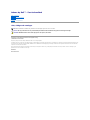 1
1
-
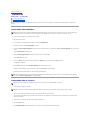 2
2
-
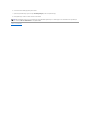 3
3
-
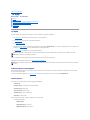 4
4
-
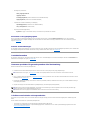 5
5
-
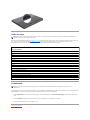 6
6
-
 7
7
-
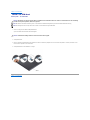 8
8
-
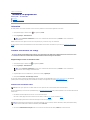 9
9
-
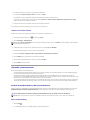 10
10
-
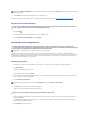 11
11
-
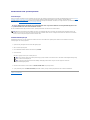 12
12
-
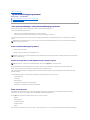 13
13
-
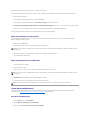 14
14
-
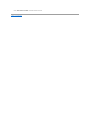 15
15
-
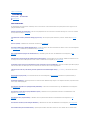 16
16
-
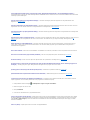 17
17
-
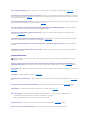 18
18
-
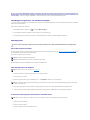 19
19
-
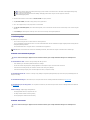 20
20
-
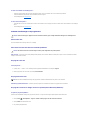 21
21
-
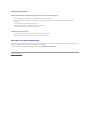 22
22
Relaterade papper
-
Dell Adamo XPS Användarmanual
-
Dell Inspiron 518 Snabbstartsguide
-
Dell XPS 430 Snabbstartsguide
-
Dell OptiPlex 330 Användarguide
-
Dell Latitude E6400 ATG Snabbstartsguide
-
Dell Latitude E5500 Snabbstartsguide
-
Dell XPS 630i Bruksanvisning
-
Dell Latitude E6500 Snabbstartsguide
-
Dell Vostro 1510 Snabbstartsguide
-
Dell Adamo 13 Snabbstartsguide